Pokud jste hledali způsob, jak zaznamenat obrazovku bez rozbití banky, potěší vás, že existuje několik způsobů, jak to udělat, které jsou zcela zdarma.
Ve skutečnosti existují profesionální rekordéry obrazovky, které poskytují bezplatné verze svých produktů, a Icecream Screen Recorder to právě dělá..
I když nejste fanouškem řešení třetích stran, váš důvěryhodný operační systém má pro vás něco připraveného. Ve skutečnosti má Windows 10 tajnou funkci nahrávání obrazovky, která vám umožňuje zaznamenávat aktivitu na obrazovce.
Podívejte se na nejlepší metody záznamu obrazovky ve Windows 10 právě zde.
Jak zdarma zaznamenám obrazovku ve Windows 10?
1. Použijte Icecream Screen Recorder

Pokud jde o software pro nahrávání obrazovky, Icecream Screen Recorder je vaše nejlepší sázka. Tento nástroj posouvá krásu jednoduchosti na uměleckou úroveň, a to bez kompromisů v oblasti funkcí nebo kompatibility.
Když už mluvíme o kompatibilitě, rekordér Icecream lze snadno kombinovat s architekturami Windows (i staršími verzemi, jako je Win 7 nebo Vista), Mac nebo Android, což vám umožní nahrávat jakoukoli oblast vaší obrazovky.
Snadnost použití a všestrannost tohoto nástroje jsou to, díky čemu se rekordér obrazovky poháněný technologií Icecream cítí jako vestavěné řešení, čímž eliminuje přeplněná a složitá rozhraní, která software třetích stran někdy může mít.
A co víc, můžete jej dokonce použít k současnému záznamu obrazovky pomocí zvuku a webové kamery. A to vše je zcela zdarma.
Pojďme se rychle podívat na to klíčové vlastnosti:
- Zaznamenávejte pouze celou obrazovku nebo konkrétní oblasti podle svých potřeb
- Přidejte na obrazovku záznam textu, šipek, tvarů a vodoznaků
- Zaznamenávejte 3D hry na celou obrazovku nebo pouze zvuk
- Shareware a snadné možnosti nahrávání (na YouTube, Dropbox a Disk Google)
- Nástroje pro úpravy videa pro ořezávání záznamů, změnu rychlosti nebo přidání efektů animace kliknutím myší
- Nástroje pro převod ke změně formátu vašich nahrávek
- Plánovač nahrávání obrazovky a Kopírovat do schránky
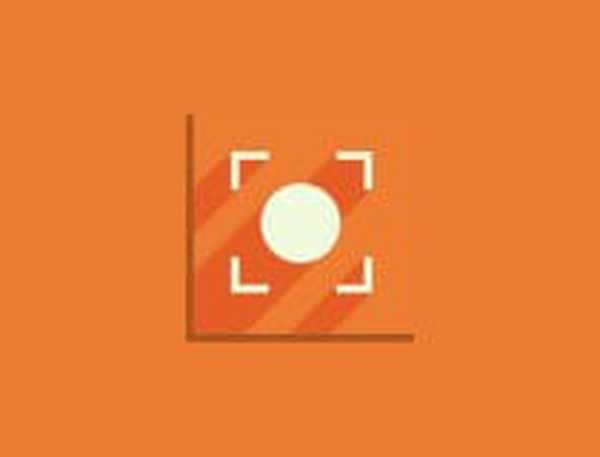
Záznamník obrazovky Icecream
Nahrávání obrazovky vašeho počítače nebylo nikdy jednodušší - snadno nahrajte kvalitní video a zvuk pomocí rekordéru obrazovky Icecream! Volný, uvolnit Navštivte web2. Použijte vestavěný herní panel Windows 10
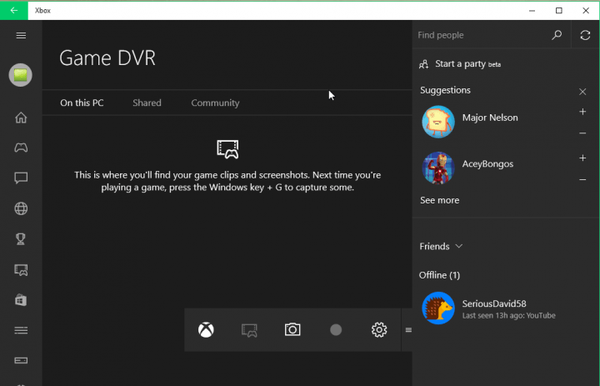
Panel her je panel nástrojů společnosti Microsoft, který je určen hráčům k nahrávání snímků obrazovky a videoklipů přímo z jejich her. Ačkoli je tato funkce určena pro hry, můžete ji použít i při běžné práci.
Funguje to takto:
- Stiskněte klávesu Windows a G
- Zobrazí se vyskakovací okno a měli byste zkontrolovat Ano, toto je hra box
- Vše, co musíte udělat pro zahájení nahrávání obrazovky, je stisknout tlačítko pro zachycení a spustí se
Chcete-li zastavit nahrávání, stiskněte znovu tlačítko. Záznam můžete také spustit a zastavit pomocí klávesové zkratky Windows + Alt + R..
K dispozici je také tlačítko Nastavení, kterým lze nastavit limit délky záznamu, takže se nemusíte starat o zaplnění místa na pevném disku.
Tato skrytá funkce je součástí aplikace Xbox ve Windows 10 a není tak skrytá, slouží pouze k nahrávání obrazovky ve hrách, ale zjevně ji můžete použít i při běžné práci.
Chcete-li získat přístup k nahraným videím, otevřete aplikaci Xbox a přejděte na Game DVR (což je pátá ikona zdola).
Pokud potřebujete výkonnější nástroje k nahrávání videí na obrazovce Windows 10, můžete si stáhnout a nainstalovat vyhrazený software pro nahrávání obrazovky.
Nevíte náhodou o skvělém programu pro záznam obrazovky Windows 10? Neváhejte se s námi podělit o své zkušenosti prostřednictvím sekce komentářů níže.
Poznámka editora: Tento příspěvek byl původně publikován v říjnu 2018 a od té doby byl přepracován a aktualizován v červenci 2020 kvůli aktuálnosti, přesnosti a komplexnosti.
- software pro nahrávání her
- zapisovač obrazovky
- xbox
 Friendoffriends
Friendoffriends
![Jak nahrávat obrazovku v systému Windows 10 [Úplný průvodce]](https://friend-of-friends.com/storage/img/images_5/how-to-record-your-screen-on-windows-10-[full-guide].jpeg)


